自宅に複数のルーターがあると、特に大きな家に住んでいる場合は非常に便利です。
WiFi が切断されることはなく、各ルーターに接続されているデバイスを個別に制御することも、単一のルーターよりもはるかに簡単です。
1 階のリビング ルームに Asus ルーター、2 階のリビング ルーム エリアに Netgear ルーターがあります。
しかし、最近では、2 階のルーターを使用すると、Netgear は 1 階のルーターよりも遅いようです。
何が起こっているのかを把握し、それがすべて頭の中にあるかどうかを確認する必要がありました。
そのために、さまざまな使用条件でインターネット速度テストを実行し、徹底的なネットワーク診断を実行しました.
また、ISP に連絡して詳細を確認し、Netgear のユーザー フォーラムにアクセスして詳細を確認しました。
このガイドは、Netgear ルーターが支払っている速度に達しているかどうかを確認し、そうでない場合は修正するのに役立ちます。
フルスピードにならない Netgear ルーターを修正するには、ルーターが使用するイーサネット ケーブルを確認します。接続のルーター設定を最適化し、速度テストを実行して、それらの速度が得られていることを確認します. それを行う方法を学ぶために読んでください。
速度テストを実行してインターネット速度を確認する


支払っている速度が得られていないことを確認するために、インターネット速度テストを実行できます。
インターネットの速度を測定できるオンライン ツールはかなりありますが、いずれかを使用することをお勧めします。 高速.com また speedtest.net .
これらのツールは的を射ており、結果を得るために意味のないサービスにサインアップする必要はありません。
これらのツールのいずれかでテストを実行した後、支払った速度が得られるかどうかを確認してください。
インターネットプランを引き上げて、どれだけの速度が得られるかを確認し、テスト結果と比較してください.
結果がプランの速度の約 80 ~ 90% である場合、支払っている速度が得られています。
引用された速度と正確に一致しない理由は、輻輳、ダウンロードしようとしているデータの種類、または接続しているサーバーの場所などのネットワークの状態によるものです.
イーサネット ケーブルを確認する
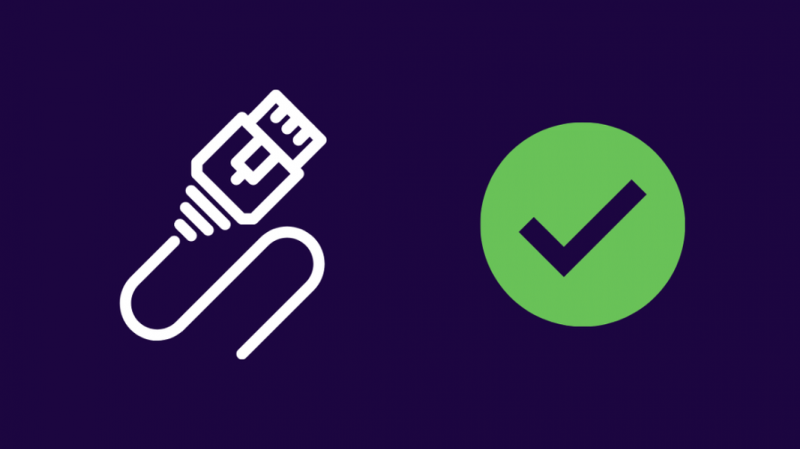
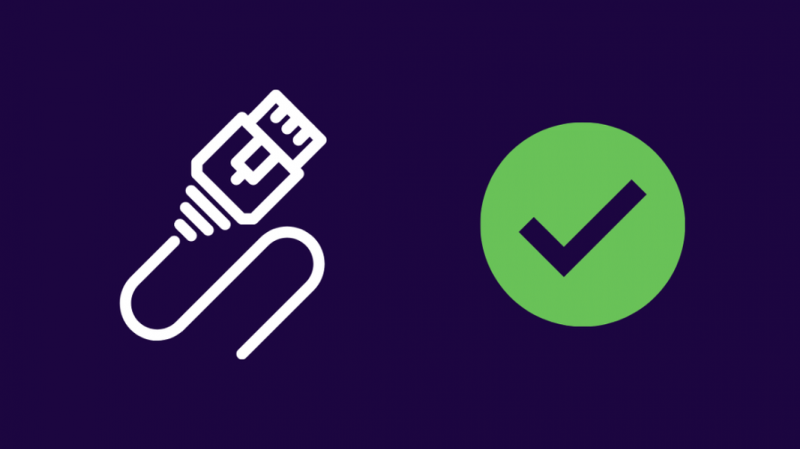
プランに比べて速度が遅い場合は、インターネットのトラブルシューティングを開始する必要があります。
最初に試すことができるのは、ルーターから PC までのイーサネット ケーブルを確認することです。
ケーブルとケーブルが接続されているポートに損傷がないか確認し、ケーブルを交換してポートをクリーニングします。
インターネットをルーターに接続しているケーブルのプラグを抜くことができる場合は、プラグを抜き、ケーブルとポートに損傷がないかどうかを確認します。
必要に応じてこれらも交換してください。
Netgear ルーターを再起動します
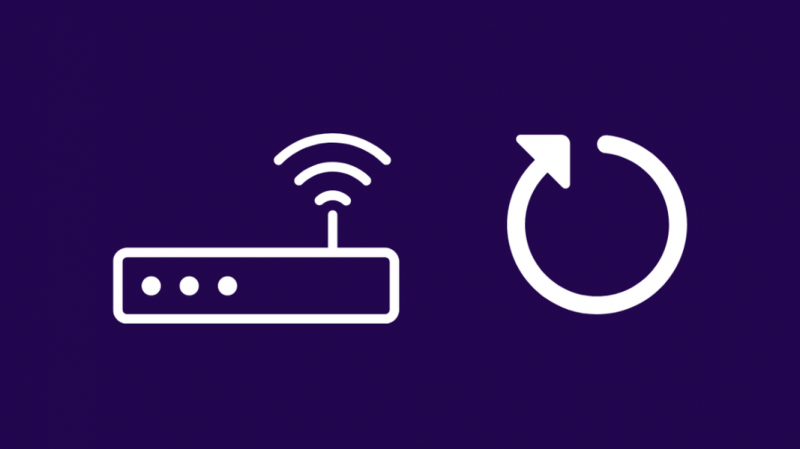
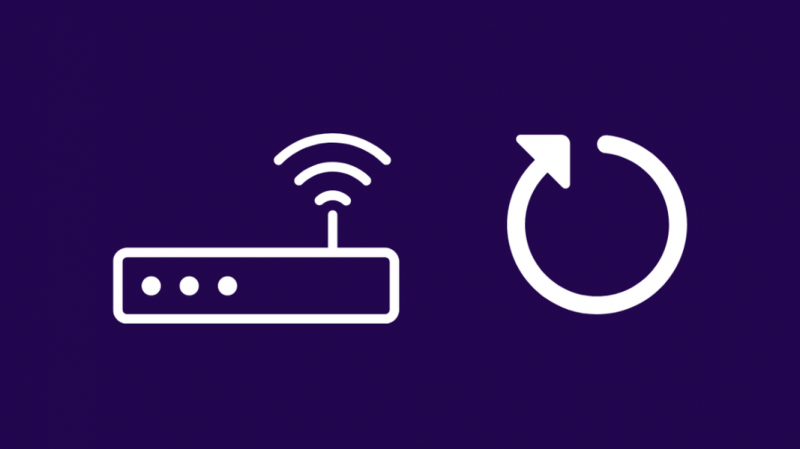
ケーブルがすべて正常に見える場合は、ルーターの電源を入れ直してみてください。
電源の再投入は、ルーターの再起動を意味する場合もあります。
ルーターの電源を切り、壁からプラグを抜きます。
数分間待ってから、再び差し込んでください。
ルーターの電源を入れ、すべてのライトが点灯するまで待ちます。
速度テストを再度実行して、問題が解決したかどうかを確認します。
Netgear ルーターが最適化されているかどうかを確認する
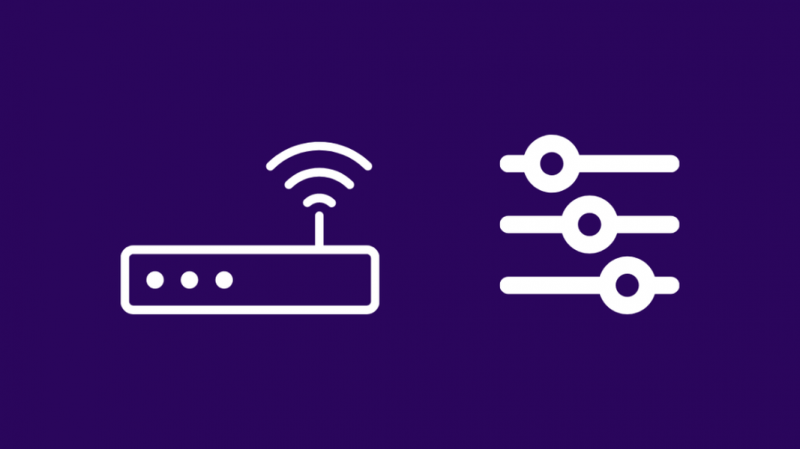
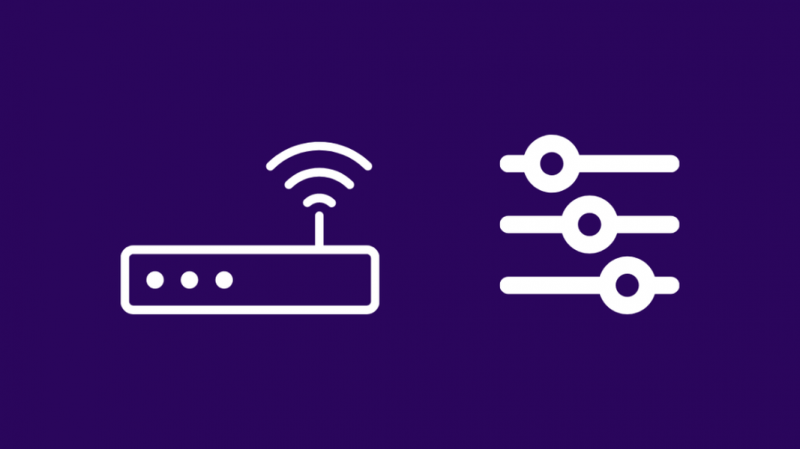
ルーターは、箱から出してすぐにインターネット接続に最適な構成になっていない可能性があり、インターネット速度が低下する可能性があります.
これを修正するには、インターネット接続に最適になるようにルーター設定を最適化する必要があります。
で Netgear ルーターの管理ページにログインします。 routerlogin.net ログイン資格情報でサインインします。
- 詳細に移動します。
- QoS セットアップに移動します。
- チェックを外す インターネット アクセス QoS をオンにする .
- 打つ 申し込み .
[詳細設定] メニューの [ワイヤレス] セクションをチェックして、WPA2 標準を使用していることを確認します。
変更を保存し、管理ツールからログアウトします。
速度テストを再度実行して、修正が機能したかどうかを確認します。
VPN を使用してスロットルされているかどうかを確認する
一部の ISP は、Netflix や競合するストリーミング サービスなどの特定のサービスにアクセスするときに、インターネットの速度を調整して、代わりにストリーミング サービスを使用するようにします。
連邦政府が数年前にネット中立性を廃止して以来、ISP はライバルのサービスを抑制し始めています。
ISP が特定の Web サイトまたはサービスへの接続を制限しているかどうかを確認するには、VPN をオンにした状態でこれらのサービスを使用します。
VPN は、インターネット上でユーザーが見ているものを ISP から隠します。その結果、サービスを使用するときにユーザーをブロックしたり抑制したりすることはできません.
VPN をオンにしたときに速度が正常に戻ったかどうかを確認します。
5GHz 周波数帯への切り替え


デュアルバンドおよびトライバンド ルーターを使用すると、WiFi に複数の周波数帯域を使用できます。
複数の帯域にアクセスできるため、速度が低下することなく、より多くのデバイスを確実に接続できます。
お使いのルーターがデュアルまたはトライバンドの Netgear ルーターである場合は、帯域を永続的に 5GHz に設定してみてください。
箱から出してすぐに、ルーターはすべてのデバイスを最適と思われる帯域に自動的に割り当てます.5GHzのみに変更すると、デバイスはより高い周波数帯域に割り当てられます.
より高いバンドはより高速で、接続を維持し、より確実に速度を提供できます。
この設定を変更するには、次の URL でルーター管理ツールにログインします。 routerlogin.net と:
- に行く 高度 タブ。
- 案内する 詳細設定 > ワイヤレス設定 .
- 消す 無線ルーター電波を有効にする 5GHz 以外のすべてのバンドの場合。
- 打つ 申し込み .
変更を保存し、管理ツールからログアウトします。
問題が発生しているデバイスを切断し、ネットワークに再接続します。
速度テストを再度実行して、問題が解決したかどうかを確認します。
インターネットプランを確認する
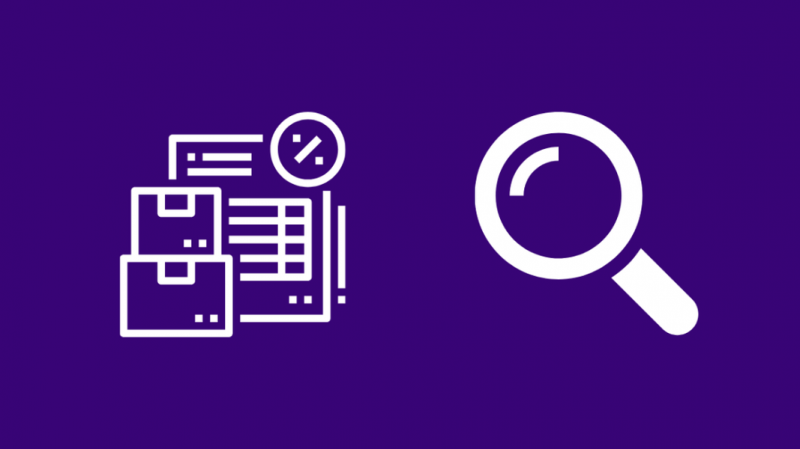
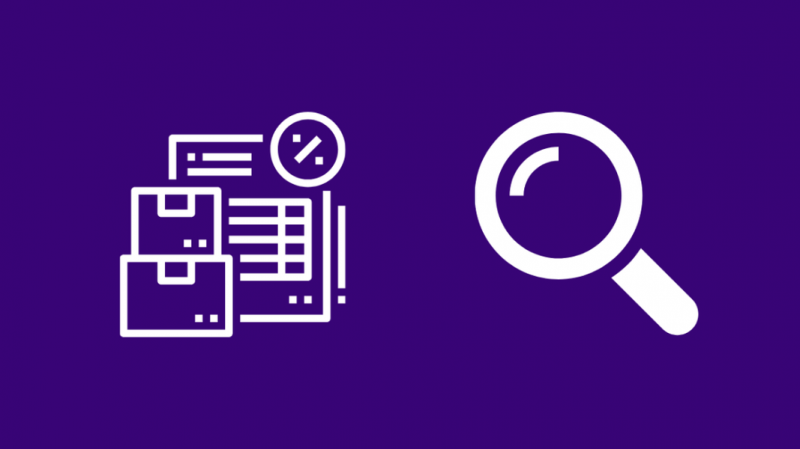
設定は問題ではありません。または、計画によって必要な速度が得られない場合に制限されていると思われる場合でも問題ありません。
ISP の Web サイトにアクセスして、現在ご利用のプランを探します。
または、ISP のアカウントでログインして、現在のプランを確認します。
速度が得られるべきだと思うものと一致するかどうかを確認し、必要に応じてアップグレードしてください。
ドライバーを更新する
コンピューターのネットワーク ドライバーに問題があると、インターネットの速度に問題が発生し、必要な速度が得られないこともあります。
Windows でネットワーク ドライバーを更新するには:
- を長押しします。 Windows キー と R .
- [実行] ボックスに、次のように入力します。 devmgmt.msc .
- デバイスマネージャーで、探します ネットワーク アダプタ .
- それを展開し、各ドライバーを右クリックして、選択します ドライバーの更新 .
- 各ドライバーを更新し、コンピューターを再起動します。
Mac でネットワーク ドライバーの更新を確認するには:
- Apple ロゴをクリックします。
- 選択する ソフトウェアの更新
- Apple は、必要なドライバーの更新を自動的に検出し、自動的にインストールします。
サポート問い合わせ先
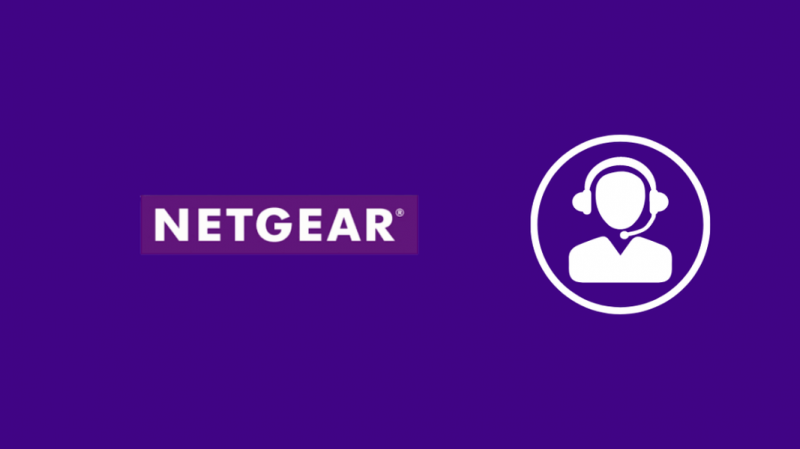
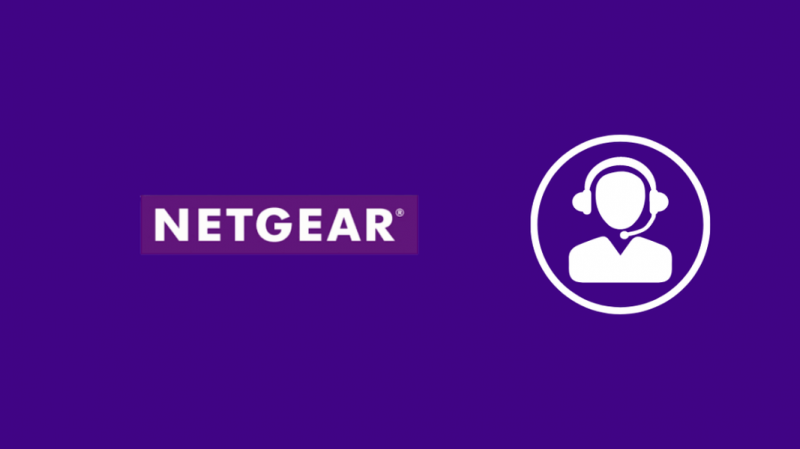
これらのトラブルシューティング手順のいずれかを実行しても問題が発生した場合、またはこれらの手順を実行しても問題が解決しない場合は、お気軽に ISP または ネットギアの技術サポート .
これまでに何を試したか、どのような問題があったかを伝えると、より正確なサポートを受けることができます。
運が良ければ、不便さを補うために、アップグレードされたプランや景品を提供してくれるかもしれません。
最終的な考え
WiFi を使用していて速度が遅い場合は、可能であればイーサネット接続を使用して、有線接続を試してください。
有線接続は常により信頼性が高く、 WiFi よりもイーサネットでの速度が遅い 、新しいイーサネット ケーブルを使用してみてください。
大きな家にルーターを配置する 可能な限り最高の信号を得るためにも非常に重要です。
壁や大きな金属物から離れた、家の中心部の高い位置に設置するようにしてください。
あなたも読書を楽しむことができます
- Netgear Nighthawk は CenturyLink で動作しますか?接続方法
- Netgear Orbi は HomeKit で動作しますか?接続方法
- Orbiがインターネットに接続しない: 修正方法
- Netgear Nighthawk は Xfinity で動作しますか?セットアップ方法
- Xfinity Bridge Mode No Internet: 数秒で修正する方法
よくある質問
Netgear ワイヤレス ルーターを高速化するにはどうすればよいですか?
QoS サービスをオフにするか、ルーターのファームウェアを更新するか、より良いインターネット プランにアップグレードすることで、Netgear ルーターの速度を上げることができます。
Netgear ルーターの速度をテストするにはどうすればよいですか?
どちらかを使用して、ルーターのインターネット速度をテストできます speedtest.net また 高速.com .
Netgear ルーターに最適なチャネルは何ですか?
Netgear ルーターに最適なチャネルは、チャネル 3、6、7、および 8 です。
ネットギア ナイトホークの速さは?
Nighthawk は Netgear ルーターの最上位ブランドであり、毎秒最大 1.9 ギガビットの速度を実現できます。
